相信很多人办公中都在使用钉钉软件,那么你们知道钉钉如何定制专属钉钉吗?下文小编就为各位带来了钉钉定制专属钉钉的方法,感兴趣的用户快来下文看看吧。
钉钉如何定制专属钉钉?钉钉定制专属钉钉的方法
第一:进入新版钉钉找到【专属设计】点击【体验专属设计】按钮。
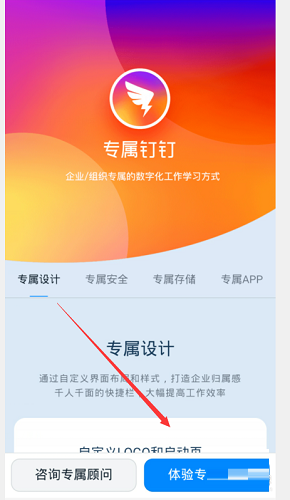
第二;进入钉钉操作界面点击下方的【开始定制你的钉钉】按钮。
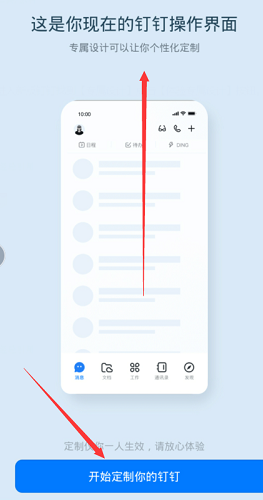
第三:定制自己的快捷键选项点击【下一步】按钮。
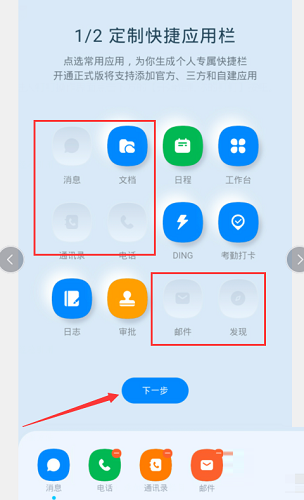
第四:点击上传启动页和LOGO按钮分别上传图片。
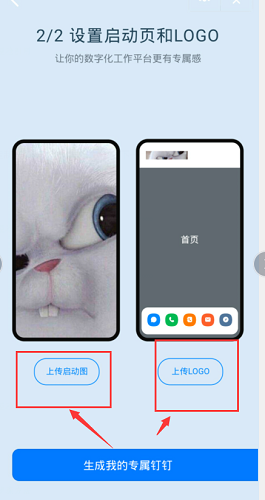
第五:设置完成后点击【开启专属钉钉】按钮。
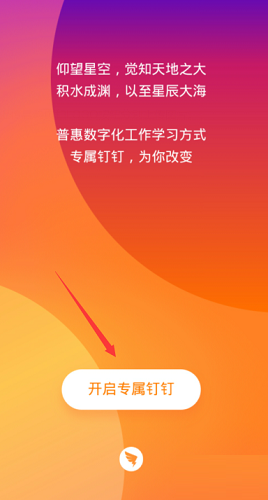
第六:重新打开钉钉专属化界面定制成功操作完成。
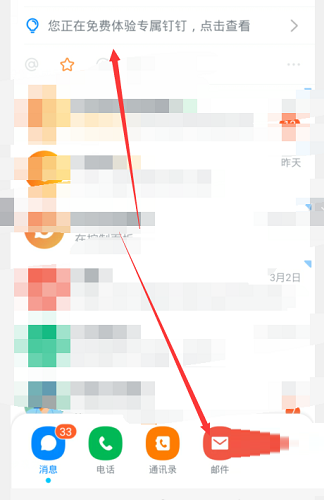
以上就是小编带来的钉钉定制专属钉钉的方法,更多相关资讯教程,请关注下载之家。

Blender怎么开启HDRI?Blender开启HDRI教程

2022-06-06 / 181.9M

2022-06-01 / 63.6M

2022-06-01 / 69.1M

2022-06-01 / 96.3M

2022-05-30 / 38.8M

2022-05-29 / 72.8M
